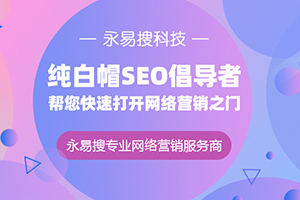2.3.3 Photoshop:专业的图片编辑工具
2.2.3 快站微信编辑器:多图文编辑、一键同步
快站微信编辑器主要为用户提供的是多图文编辑、一键同步的功能。它拥有搜狐快站庞大的站点用户群,页面清新简洁。同时,它为用户提供了多图文编辑、一键同步的特色功能。用户只要回复“笑话”“听歌”“天气”等就可以弹出相应的对话框,实现用户的需求。图2-6所示为快站首页。
图2-6 快站首页
用户在利用快站微信编辑器进行多图文编辑时,首先应该在图片素材库中对那些需要编辑的图片进行上传。图片上传完之后,就可以对图文进行编辑。此外,还要填写好标题和摘要,并且上传封面图。最后,单击“保存并同步”按钮,即可将多条图文信息同步到微信公众号后台了。

2.3 精彩图文设计
微信运营者在编辑完主要内容之后,就该对图文设计进行考虑了。本节主要以截图工具、美图秀秀和Photoshop为例,向大家介绍一些图文设计的方法。
2.3.1 截图工具:快速对图片进行基本编辑
一般来说,大家普遍都是利用QQ来进行截图的。其实,在Windows的“附件”中就自带“截图工具”。用户只需在“截图工具”界面左上角位置,单击“新建”按钮,如图2-7所示,即可截取需要的图片画面。
图2-7 在界面左上角单击“新建”按钮
专家提醒
此外,用户还可以利用各种快捷键来进行截屏。例如,利用【PrtScn】键可以截取整个计算机屏幕,并且,【Alt】+【PrtScn】键可以截取当前的活动程序窗口。Windows自带的这些截图方式,会为用户在进行计算机操作时提供较大便利。因此,每一个用户都应该熟悉Windows自带的截图工具的使用方法。
2.3.2 美图秀秀:简单易上手的小工具
美图秀秀是大众普遍使用的一种修图工具,尤其在年轻群体中,非常受欢迎。它最大的特点就是,简单易上手,操作方式非常灵活、方便,而且还为用户提供很多有用的素材,如图2-8所示。
图2-8 美图秀秀的界面
其实,美图秀秀的用途很广泛,其美图功能对那些非专业的用户来说都是非常有用的,受到很多用户的赞赏与青睐,而对那些爱自拍的女性来说,其更是一款手机的必备软件。
专家提醒
美图秀秀的常用工具主要包括裁剪旋转、去水印、图片拼接、压缩图片大小、新建画布做海报等。用户可以利用这些工具对自己所拍的图片进行加工处理,以达到自己想要的效果。
2.3.3 Photoshop:专业的图片编辑工具
Photoshop是一款专业的图片编辑工具,主要针对那些由像素所构成的数字图像的处理。它在图片处理上具有非常强大的功能,涉及图像、图形、文字、视频、出版等各方面。
在Photoshop工作界面中,单击“图像”“调整”菜单,即可弹出菜单列表,其中有很多修图的功能,包括亮度/对比度、色阶、曲线、曝光度、饱和度、色彩白平衡、照片滤镜、阴影/高光、色调均化等。用户可以通过这些功能完成对图片的编辑与精修。
现如今,除了Photoshop之外,虽然有很多修图软件,但是,当用户所需要的图片对其清晰度及GIF图的制作与编辑的要求比较高时,就应该多学习Photoshop工具了。图2-9所示为Photoshop的工作界面。
图2-9 Photoshop的工作界面
2.4 视频音频编辑
为了进一步美化并丰富新媒体推送的内容,新媒体编辑也可以在内容中加入视频或音频。这不仅是对内容推送的一种创新,也更加符合受众的观看习惯,是满足受众诉求的一种表现。视频音频的编辑需要借助一定的工具才能够完成,因此从业者也需要对一些基本的视频音频软件进行学习。本节主要介绍5种这样的软件,希望能够对大家有所帮助。
2.4.1 视频GIF转换:快速把视频切成GIF
在影视制作的过程中,常常会因为许多原因需要对视频进行格式的转换,才能改变视频的大小或是实现视频的播放等,这是很多人都会遇见的问题。视频的格式转换需要借助一定的工具才能够完成。
将视频转换成GIF格式时,常常用到的工具是格式工厂。下面以格式工厂为例,对视频的GIF转换进行简单介绍,具体步骤如下。
(1)打开格式工厂,在“视频”选项区中选择“GIF”格式,如图2-10所示,在界面的右上方,单击“添加文件”按钮,如图2-11所示。
(2)在弹出的对话框中,选择用户需要转换的视频,视频添加完成后,返回GIF对话框,单击右下方的“添加文件夹”按钮,如图2-12所示。
图2-10 选择“GIF”格式
图2-11 单击“添加文件”按钮
图2-12 单击“添加文件夹”按钮
(3)在弹出的对话框中,单击“确定”按钮,即可添加目录里的文件,如图2-13所示。文件添加完成后,单击右上角的“确定”按钮,即可对文件进行格式转换。
图2-13 添加目录文件
2.4.2 Camtasia Studio:计算机屏幕录制编辑软件
Camtasia Studio是一款专业的计算机屏幕录制与编辑软件,主要的功能是对屏幕、配音、声音的录制及视频制作等。Camtasia Studio录制的屏幕清晰度非常高,声音也特别清晰,由于其操作简单,深受广大用户的喜爱。
下面介绍Camtasia Studio软件的基本操作方法。
(1)打开Camtasia Studio工作界面,在左上

 上一篇
上一篇